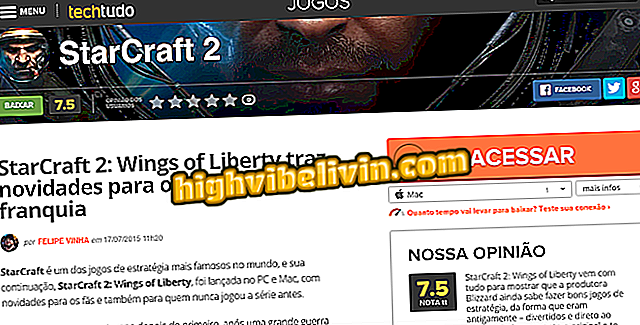App di invito di compleanno: impara come usare Adobe Spark
È possibile effettuare un invito di compleanno al telefono con l'aiuto dell'applicazione Adobe Spark di Adobe. L'editor di immagini gratuito per Android e iPhone (iOS) ha una miriade di modelli e può essere utile per produrre inviti virtuali da smartphone. Quindi l'utente può inviare l'arte attraverso social network e messaggistica come Instagram, Facebook e WhatsApp, ad esempio. Un'altra opzione è quella di scaricare per stampare e distribuire ai tuoi amici e familiari.
Nel seguente tutorial, scopri come utilizzare l'app Adobe Spark per creare un invito di compleanno sul tuo telefono. L'applicazione è ideale per chi è interessato a elaborare un biglietto creativo e personalizzato. La procedura è stata eseguita su un iPhone 8 con iOS 12 di Apple, ma i suggerimenti sono validi anche per la versione dell'applicazione per il sistema operativo Google.
Come fare un invito a una festa di compleanno con Canva

Scopri come utilizzare Adobe Spark per creare inviti sul tuo telefono
Vuoi comprare il cellulare, la TV e altri prodotti scontati? Conoscere il confronto
Passaggio 1. Installa Adobe Spark sul tuo cellulare attraverso la pagina web. Quando apri l'app, tocca "+" per creare una nuova immagine. Se hai selezionato un modello dalla galleria, tocca "Remix" nella parte inferiore dello schermo;

Crea una nuova immagine o seleziona un modello nell'app Adobe Spark
Passaggio 2. Utilizzare il pulsante "aggiungi" per inserire nuovi elementi nell'invito, come testi, foto, icone e loghi;

Aggiungi elementi alla scheda con l'app Adobe Spark
Passaggio 3. Per modificare il testo, toccarlo e andare su "Modifica". Puoi anche modificare il colore, il carattere, la forma, lo stile e altri dettagli dell'invito. Dopo aver effettuato le impostazioni desiderate, tocca "Fatto";

Modifica il testo del modello nell'app Adobe Spark
Passaggio 4. Se si desidera modificare l'immagine di sfondo, toccarla. Tra le opzioni, puoi regolare la cornice digitale, ruotare, ridimensionare e applicare i filtri. Dopo aver effettuato le impostazioni desiderate, premere "Fatto";

Modifica l'immagine di sfondo nell'app Adobe Spark
Passaggio 5. In "Design", modifica l'aspetto del tuo invito. Scegli l'opzione desiderata dalla collezione offerta e tocca "Fatto" nella parte inferiore dello schermo per confermare le scelte;

Cambia il design dell'invito nell'app Adobe Spark
Passaggio 6. Utilizzare l'opzione "Palette" per modificare lo schema di colori dell'invito. Dopo aver effettuato le impostazioni desiderate, tocca "Fatto" per terminare questo passaggio;

Modifica la tavolozza colori dell'app Adobe Spark
Passaggio 7. Se si desidera pubblicare l'invito sui social network, toccare "Ridimensiona" e modificare la dimensione e il formato dell'invito. Seleziona l'opzione desiderata e vai su "Fatto";

Modifica la dimensione dell'immagine nell'app Adobe Spark
Passaggio 8. È inoltre possibile modificare l'aspetto del modello toccando "Layout". Scegli l'opzione desiderata e tocca "Fatto" nell'angolo in basso dello schermo;

Modifica il layout nell'app Adobe Spark
Passaggio 9. Sotto "Effetti", è possibile aggiungere effetti di transizione di testo e immagine. Scegli una delle opzioni e tocca "Fatto" nella parte inferiore dello schermo;

Aggiungi effetti all'invito nell'app Adobe Spark
Passaggio 10. Dopo aver apportato tutte le modifiche desiderate, vai a "Condividi" nell'angolo in alto a destra. Scegli "Video" se hai utilizzato effetti di transizione nell'invito. Altrimenti, tocca "Immagine" per il contenuto statico. Infine, imposta se salvare l'invito sul tuo cellulare o condividerlo sui social network.

Esportare l'invito fatto nell'app Adobe Spark e condividerlo sui social network
Pronto. Goditi i suggerimenti e usa Adobe Spark per rendere il tuo invito di compleanno e chiama tutti i tuoi amici e familiari.
Qual è l'editor di immagini che usi? Non puoi rispondere a questo argomento

Come usare i preset di Lightroom per modificare le tue foto di Instagram